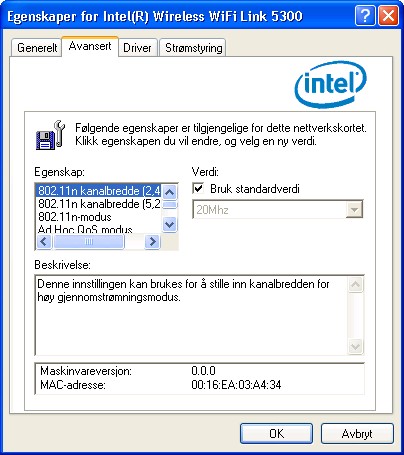
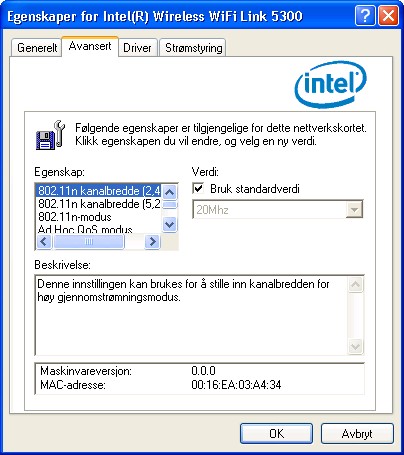
Adapterinnstillingene, Avansert-kategorien, viser enhetsegenskaper for WiFi-kort som er installert på datamaskinen.
Det kan være ett av de følgende WiFi-kortene:
For å se WiFi-kortinnstillingene i Windows XP*, klikk Adapterinnstillinger på Avansert-menyen. Velg kategorien Avansert.
Beskrivelse av innstillingene for WiFi-kortet
Navn |
Beskrivelse |
|---|---|
802.11n kanalbredde (2,4 GHz) |
Sett høy gjennomstrømmingskanalbredde for å maksimere ytelsen. Sett kanalbredden til Auto eller 20Mhz. Automatisk er standardinnstillingen. Bruk 20Mhz hvis 802.11n-kanaler er begrenset. MERK: Denne innstillingen er bare tilgjengelig hvis WiFi-kortet er et av følgende:
|
802.11n kanalbredde (5,2 GHz) |
Sett høy gjennomstrømmingskanalbredde for å maksimere ytelsen. Sett kanalbredden til Auto eller 20Mhz. Automatisk er standardinnstillingen. Bruk 20Mhz hvis 802.11n-kanaler er begrenset. MERK: Denne innstillingen er bare tilgjengelig hvis WiFi-kortet er et av følgende:
|
802.11n-modus |
802.11n-standarden bygger på tidligere 802.11-standarder ved å føye til flere-input flere-output (MIMO). MIMO øker datagjennomstrømmingen, for å gi bedre overføringshastighet. Velg Aktivert eller Deaktivert for å stille inn 802.11n-modusen på WiFi-kortet. Aktivert er standardinnstilling. En administrator kan aktivere eller deaktivere støtte for høy gjennomstrømming for å redusere energiforbruket, konflikter med andre bånd eller kompatibilitetsproblemer. MERK: Denne innstillingen er bare tilgjengelig hvis WiFi-kortet er et av følgende:
MERK: For å oppnå overføringshastigheter over 54 Mbps på 802.11n-forbindelser, må sikkerhetsinnstillingen settes til WPA2-AES. Ingen sikkerhet (Ingen) kan velges for å aktivere nettverksinnstilling og feilsøking. |
Ad Hoc-kanal |
Med mindre andre datamaskiner i ad hoc-nettverket bruker en annen kanal enn standardkanalen, er det ikke nødvendig å endre kanalen. Verdi: Velg den tillatte driftskanalen fra listen.
MERK: Hvis en 802.11a-kanal ikke vises, støttes ikke initiering av ad hoc-nettverk for 802.11a-kanaler. |
Ad Hoc-strømstyring |
Innstill strømsparingsegenskapene for Enhet-til-Enhet (ad Hoc)-nettverk.
MERK: Denne innstillingen er bare tilgjengelig hvis WiFi-kortet er et av følgende:
|
Ad Hoc QoS-modus |
Quality of Service (QoS)-kontroll i ad hoc-nettverk. QoS sørger for prioritering av trafikken fra tilgangspunktet over et trådløs-LAN, basert på trafikklassifikasjon. WMM (Wi-Fi Multimedia) er QoS-sertifiseringen til Wi-Fi Alliance (WFA). Når WMM er aktivert, bruker WiFi-kortet WMM for å støtte prioritetsmerkings- og køfunksjonene for WiFi-nettverk.
MERK: Denne innstillingen er bare tilgjengelig hvis WiFi-kortet er et av følgende:
|
| Ikke kompatibel for kanal | Denne innstillingen kommuniserer til omkringliggende nettverk at dette WiFi-kortet ikke er tolerant overfor 40 MHz-kanaler i 2,4 GHz båndet. Standardinnstillingen er at denne er slått av (deaktivert), slik at kortet ikke sender denne meddelelsen. MERK: Denne innstillingen er bare tilgjengelig hvis WiFi-kortet er et av følgende:
MERK: Denne innstillingen er bare tilgjengelig for brukeren, og er ikke tilgjengelig for eksport i en administratorpakke. |
HD-modus |
I et WiFi-nettverksmiljø der mange tilgangspunkter ligger i nærheten av hverandre, vil denne funksjonen redusere interferensen og bedre trådløsforbindelsen. Standardinnstillingen er at denne er slått av (deaktivert). MERK: Denne innstillingen er bare tilgjengelig hvis WiFi-kortet er et av følgende:
|
Blandet modus-beskyttelse |
Brukes for å unngå datakollisjoner i et mikset 802.11b- og 802.11g-miljø. Anmodning om at Request to Send/Clear to Send (RTS/CTS) [sende/klarere for å sende] skal brukes der klientene muligens ikke kan høre hverandre. CTS-til-selv kan brukes for å få mer gjennomstrømning i et miljø der klienter er nær hverandre og kan høre hverandre. |
Lar deg velge en balanse mellom strømforbruk og WiFi-kortytelse. Glidebryteren for strøminnstillinger for WiFi-kortet angir en balanse mellom datamaskinens strømkilde og batteriet.
MERK: Strømsparingen varierer basert på nettverksinnstillingene (infrastruktur). |
|
Blokkstartmodus |
Endrer overførings-blokkstartinnstillingen som mottas av tilgangspunktet i begynnelsen av en tilkobling. Bruk alltid Auto Tx Preamble for å gi optimal nettverksgjennomstrømming. Auto Tx Preamble muliggjør automatisk blokkstartoppdagelse. Hvis dette støttes, bør kort blokkstart brukes. Hvis ikke, brukes Long Tx Preamble. MERK: Denne innstillingen er bare tilgjengelig hvis kortet er et Intel(R) PRO/Wireless 2915ABG Network Connection eller Intel(R) PRO/Wireless 2200BG Network Connection. |
Streifingsaggresjon |
Denne innstillingen lar deg definere hvor aggressivt trådløsklienten streifer for å bedre forbindelsen til et tilgangspunkt.
|
Gjennomstrømningsutvidelse |
Endrer verdien for Packet Burst Control.
|
Sendestyrke |
Standardinnstilling: Høyeste sendestyrkenivå. Lavest: Minimumsdekning: Sett kortet til laveste sendestyrke. Gjør det mulig for deg å utvide antall dekningsområder eller begrense et dekningsområde. Reduserer dekningsområdet i høytrafikkområder, for å bedre den samlede sendekvaliteten og unngå kødannelse og innblanding fra andre enheter. Høyest: Maksimal dekning: Sett kortet til maksimalt sendestyrkenivå. Velg for å få maksimal ytelse og rekkevidde i omgivelser med et begrenset antall andre WiFi-radioenheter. MERK: For en bruker er den optimale innstillingen alltid å angi sendestyrken til det lavest mulige nivå som er kompatibelt med kvaliteten på kommunikasjonen. Dette gjør det mulig for det maksimale antallet trådløse enheter å virke i tette områder, og redusere interferens med andre enheter som de deler det samme radiospekteret med. MERK: Denne innstillingen blir virksom når enten modusen Nettverk (Infrastruktur) eller Enhet-til-enhet (ad hoc) brukes. |
Velger hvilken modus som skal brukes ved tilkobling til et trådløsnettverk:
MERK: Disse innstillingene for trådløsmodus (modulasjonstype) bestemmer hvilke oppdagede tilgangspunkter som vises i WiFi-nettverkslisten |
|
OK |
Lagrer innstillinger og går tilbake til forrige side. |
Avbryt |
Lukker og kansellerer eventuelle endringer. |
Slik får du tilgang til avanserte alternativer i Windows XP*: